系统
- 综合
发布日期:2019-06-11 作者:小虾工作室 来源:http://www.winxpsp3.com
1、打开开始菜单——控制面板。
2、点击系统和安全——系统。
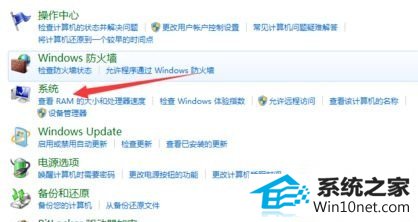
3、点击左上角的“高级系统设置”。
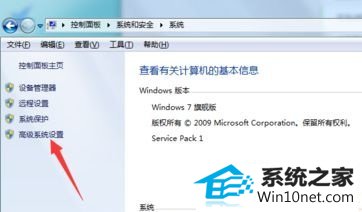
4、切换到“高级”选项卡,点击下方的“环境变量”。
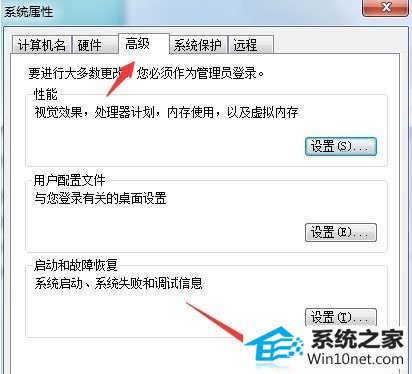
5、在用户变量下方点击“新建”,输入用户名%path%,以及变量值C:/windows/system32,点击确定。
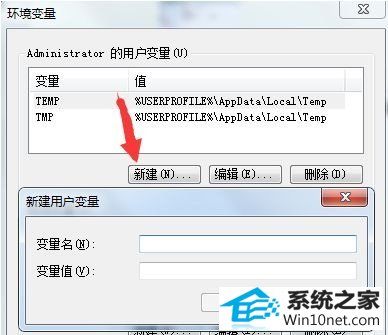
6、选中系统变量中的path,点击编辑按钮,添加%path%并保存即可。